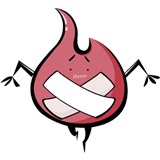-
Ctrl+T编辑图片大小查看全部
-
选区的基本内容查看全部
-
提取图片的线条:滤镜——其他——高反差保留——确定——图像——调整——阈值查看全部
-
滤镜中的图案生成器查看全部
-
编辑,定义图案。。。。 新建5*7照片,放入即可查看全部
-
图像 定义图案查看全部
-
编辑,定义新图案查看全部
-
油漆桶在右手边工具栏内查看全部
-
ctrl+shift+u=去色 ctrl+u=调色查看全部
-
上色,调色,调亮度等可用色阶,色阶用途很大查看全部
-
第二课:视图菜单 知识点:ctrl+r:标尺 标题栏(文件名称/显示比例/色彩模式/颜色深度) 【工具栏】 1选择移动 2修图绘图 3矢量工具 4放大缩小抓手 双击放大镜可以返回原图 调出导航器,设置面板方框颜色 空格键:抓手工具 alt+滚轮:放大/缩小 ctrl+:放大 ctrl-:缩小 ctrl+0:实际大小 *校样设置-工作中的CMYK显示模式 校样颜色打勾-内部RGB色彩模式 显示为CMYK模式,颜色没那么鲜亮 色域警告(打印时颜色超出色域)RGB可以显示但打印不出 要打印鲜亮(RGB)颜色要用专色通道* 操作:1. 编辑-首选项-单位与标尺查看全部
-
1.窗口菜单:排列文件、自定义工作区、各个调板的显示或隐藏。 2.PS界面顶行排列文档:排列文件、文件匹配缩放匹配位置 3.最常用的路径、通道、图层在同一组调板中,称作调板井,可随意移动位置。 4..窗口-工作区-默认(恢复调版默认位置)/自定义、新建工作区 5.快捷键、菜单各项是否显示及显示颜色: “编辑”(最低端)或“窗口”-“工作区”。 快捷键: F:切换全屏 F7图层调板 Tab工具栏隐藏或显示 Shift+Tab工作区隐藏或显示查看全部
-
选择的调整边缘查看全部
-
shift+tab隐藏工作条 选择图片后按ctrlT可缩放和旋转 按住空格键变抓手可移动 画布大小相当于加边框 放大镜工具和导航器工具密切相关 摆正不正的图片可以用标尺工具 选择两点连线后旋转一定角度 裁切用裁剪工具crop选择屏蔽 双击则可得到图像 裁切时选择透视定好点可恢复平面图 图片分辨率一般设为300 1.渐变工具:包括线性渐变、径向渐变、角度渐变、对称渐变、菱形渐变五种渐变模式。 2.渐变的起始点决定最黑的点,中间过渡,终点决定最白的点,拉的越长渐变的过程就越长,拉的越短,渐变的过程就越短。 3.渐变编辑器:预设中可以存储或载入(grd文件),鼠标变成手下方可以加点、上方调不透明度可以压缩颜色,想要减点,按住点往上/下拖就没了,鼠标变成吸管吸取颜色。查看全部
-
做手环等立体的边界需要在选择——修改——边界,弄出一个边界,然后按住Ctrl+Alt键增高边界查看全部
举报
0/150
提交
取消